在Centos7.3系统上安装Jenkins服务器
1、选择操作系统:
这里选择7.3操作系统:----查看系统版本命令:cat /etc/redhat-release
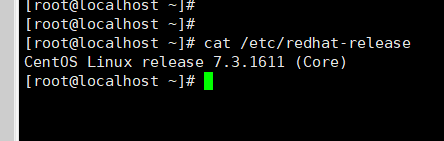
2、安装jdk
首先,安装Jenkins必须要有一个前提条件:安装好JDK,并且最低是1.8以上的版本---提示:只能安装Java8与Java11
在系统中新建:mkidr /usr/local/java
把下载下来的jdk放入这里:
解压:tar zxvf jdk-8u251-linux-x64.tar.gz
编辑:vi /etc/profile 找到文件末尾在unset 1下插入如下内容:
export JAVA_HOME=/usr/local/java/jdk1.8.0_251
export CLASSPATH=.:$JAVA_HOME/jre/lib/rt.jar:$JAVA_HOME/lib/dt.jar:$JAVA_HOME/lib/tools.jar
export PATH=$PATH:$JAVA_HOME/bin

退出并保存
执行:source /etc/profile 使配置文件生效。
验证是否成功:java -version
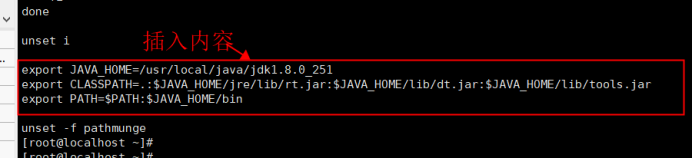
3、添加Jenkins源
执行以下两个命令:
sudo wget -O /etc/yum.repos.d/jenkins.repo https://pkg.jenkins.io/redhat-stable/jenkins.repo

sudo rpm --import https://pkg.jenkins.io/redhat-stable/jenkins.io.key
4、通过yum密钥安装Jenkins
yum -y install jenkins
5、修改Jenkins端口号
执行:netstat -anp |grep 端口号 --查看8080端口是否被占用,(Jenkins默认端口号为:8080)如果被占用,修改端口号
输入vi /etc/sysconfig/jenkins
将JENKINS_PORT修改为自己想要的端口号,前提得保证修改后的这个端口没有被其他的进程占用。(小白专用:进入vi编辑器后,输入i进行插入模式,修改完成后依次按下Esc :wq,保存退出)
6、启动Jenkins
输入 service jenkins start,会有一个错误提示,Starting jenkins (via systemctl): Job for jenkins.service failed because the control process.service" and "journalctl -xe" for details.
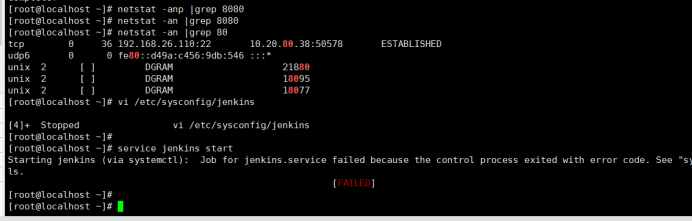
此处已经明显的看到了有错误,不用担心,这个错误是因为Jenkins的配置信息中,没有配置JAVA命令
输入 vi /etc/init.d/jenkins
找到candidates,将jdk下的JAVA命令路径添加到该配置中,注意是JAVA命令路径,不是JDK路径
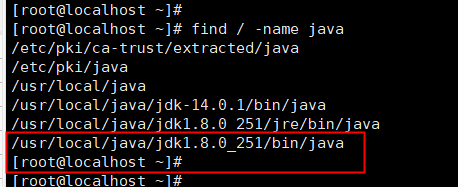
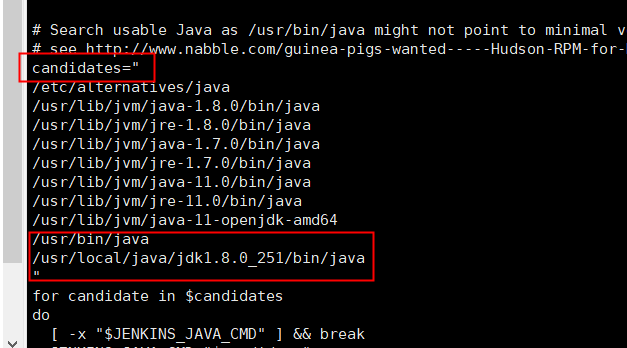
改好了之后,再次启动Jenkins就可以了。
输入 service jenkins restart

Starting jenkins (via systemctl): Warning: jenkins.service changed on disk. Run 'systemctl daemon-reload' to reload units.
这只是一个警告,提示的是说Jenkins在磁盘上已经被修改了,
需要执行一下systemctl daemon-reload,那么我们执行一下就OK了。其实这只是一个警告,忽略也是没关系的。
7.启动成功后,浏览器运行Jenkins
浏览器中输入: 服务器ip:Jenkins端口号,如图:

管理员密码文件:vi /var/lib/jenkins/secrets/initialAdminPassword
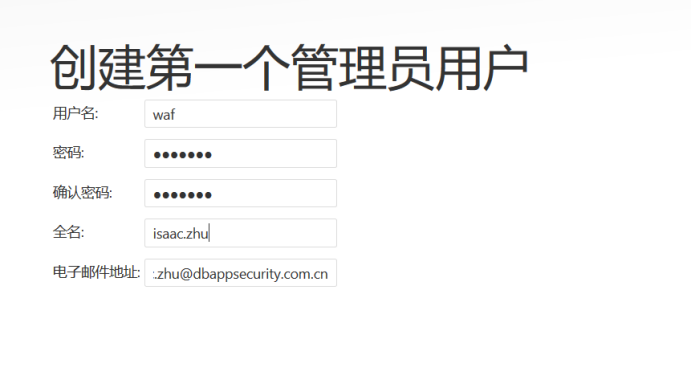
密码:waftest
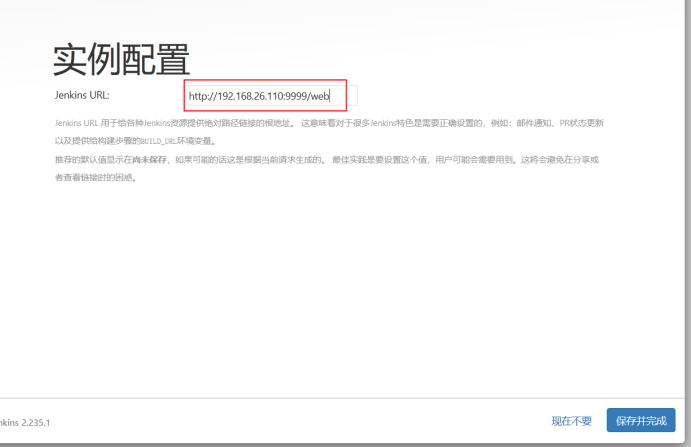
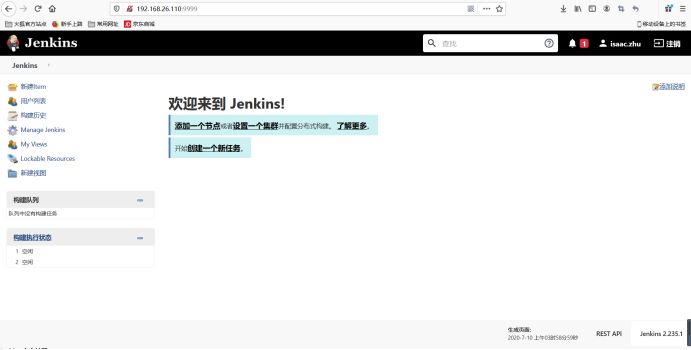
二、由于yum install -y jenkins需要从国外下载,速度太慢,故在此提供第二中安装方式:
1、安装jdk,与上午一样;
2、在根目录下创建文件夹:mkdir jenkins
下载Jenkins: https://pan.baidu.com/s/1oFifF8HSOjFrv199_36UyA , 提取码: zfyq
将下载下来的Jenkins rpm包上传到Jenkins文件夹中;
3、进入jenkins 目录解压:rpm -ivh jenkins-2.174-1.1.noarch.rpm
4、解压成功后,查看jenkins安装目录:whereis jenkins
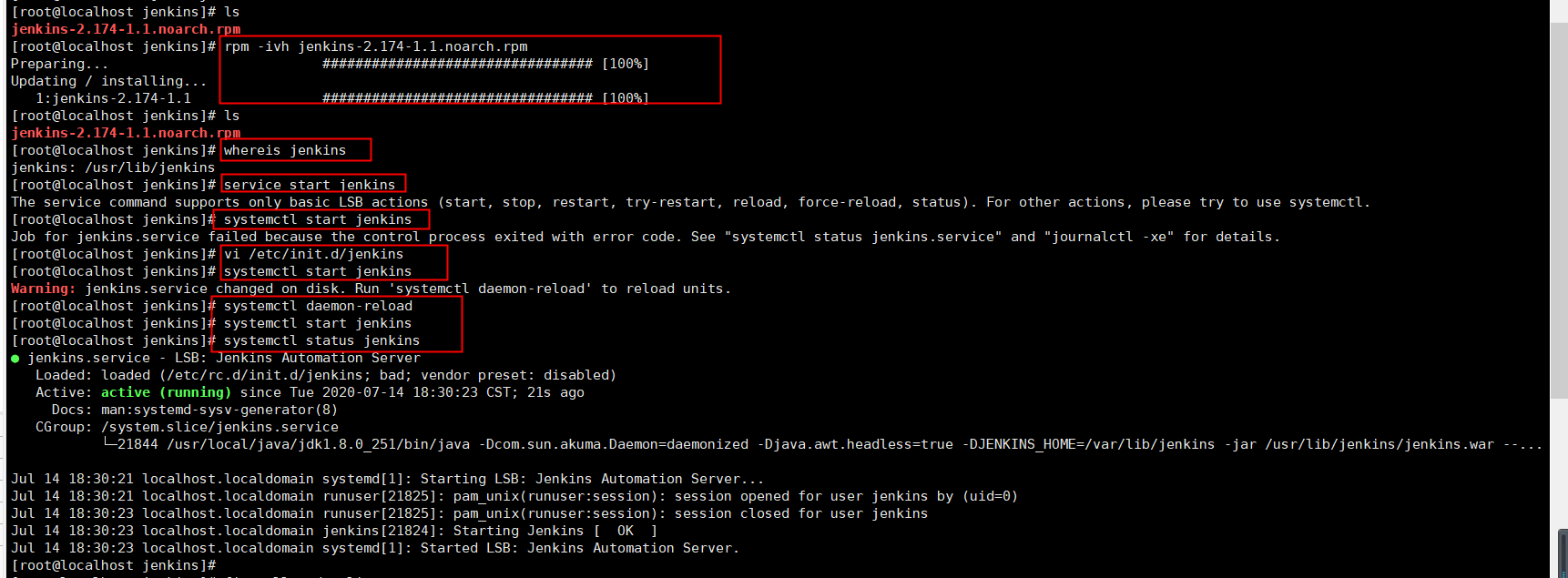
5、在jenkins中配置jdk的安装路径:vi etc/init.d/jenkins文件 ,配置jdk安装路径
6、开启8080端口
firewall-cmd --zone=public --add-port=8080/tcp --permanent
然后重启Linux防火墙;Linux命令:firewall-cmd --reload
如果firewalld没有重启,使用:systemctl start firewalld 重启防火墙,
7、在浏览器中输入:http://192.168.26.119:8080/ 访问jenkins;